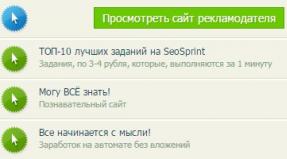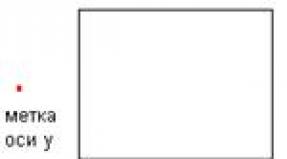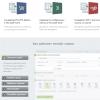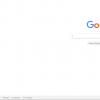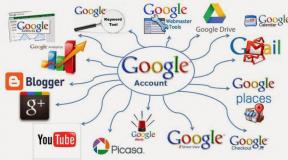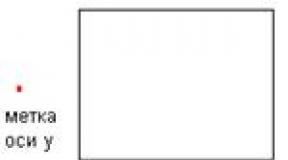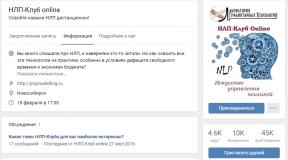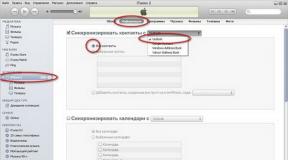Ledul pentru hard disk este aprins constant. Cauze și posibile consecințe. Ghid pentru Internet - toate cele mai interesante lucruri de pe Internet Lumina de pe computer clipește
Probabil Dmitry, prietenul tău are dreptate. Ledul Activitate hard disk se aprinde în timp ce computerul citește date de pe hard disk sau scrie date pe hard disk. Indicatorul se poate aprinde și în timp ce un dispozitiv (cum ar fi un CD player) funcționează. Dacă indicatorul de activitate al hard diskului este în permanență roșu, acest indicator indică faptul că ceva nu este în regulă cu hard diskul... Există, de asemenea, posibilitatea ca un proces să supraîncărce sistemul.
Cu toate acestea, se întâmplă ca întreaga problemă să fie pur și simplu o sursă de alimentare defectă. Defecțiunile plăcii de bază pot cauza, de asemenea, ca indicatorul de disc să rămână aprins. Deși, sunt posibile cu totul alte motive și această ardere constantă nu vă amenință în niciun fel hard disk-ul, mai ales având în vedere că, potrivit dumneavoastră, acest lucru se întâmplă de câțiva ani. Dar, există încă o problemă și veți fi de acord că în acest caz este mai bine să jucați în siguranță și să eliminați defecțiunea în avans și să nu așteptați ca hardware-ul computerului să "se prăbușească". O defecțiune a hard diskului este cel mai rău lucru care se poate întâmpla cu computerul dvs., deoarece adesea duce la pierderea ireversibilă a datelor acumulate pe acesta.
Ce să fac?
Dacă indicatorul de hard disk al computerului (de obicei o lumină roșie) este aprins constant și nu pâlpâie, atunci trebuie să salvați toate datele importante aflate pe hard diskul computerului, prevenind pierderea lor. După salvarea datelor, diagnosticați singur hard disk-ul utilizând utilitare de testare (de exemplu, MHDD) sau duceți-l la un centru de service.
Uneori, reinstalarea sistemului ajută. Uneori, motivul este pur și simplu că cablurile indicatorului sunt conectate incorect. Puteți citi despre acest lucru la linkurile http://www.cyberforum.ru/hardware/thread15495-page2.html#post70236 și http://otvet.mail.ru/question/40890406/
În general, o problemă de calculator asemănătoare cu a ta se întâmplă multor oameni și îi îngrijorează pe mulți. Citiți numeroase forumuri de pe Internet despre modalități de „tratare a acestei boli ale computerului”. Iată, de exemplu, link-uri către unele dintre aceste forumuri http://forum.ixbt.com/topic.cgi?id=4:87801, http://www.tehnari.ru/f15/t24122/, http:/ /otvety google.ru/otvety/thread?tid=3566fd2b558e7432&table=%2Fotvety%2F , http://www.winline.ru/forum/forum1/topic686/messages/ ,
Este posibil ca dvs. să vă puteți da seama de motivele pentru care indicatorul de hard disk este aprins în mod constant și să le eliminați. Dacă nu, căutați ajutor de la profesioniști în ateliere specializate. Ei fie vor rezolva problema, fie vă vor sfătui să vă înlocuiți hard disk-ul cu altul.
Succes și funcționare stabilă a computerului!
În primul rând, acordați atenție comportamentului computerului dvs. atunci când încercați să-l porniți.
I. Simptom: luminile de pe unitatea de sistem sunt aprinse, nu există nicio imagine pe monitor, se aude un semnal sonor intermitent.
Cauză: dispozitivele au eșuat în timpul verificării inițiale de către Basic Input/Output System (BIOS).
Determinați (numărați) numărul de semnale emise de unitatea de sistem.
1 bip scurt - Sistem OK
1 bip lung și unitatea de sistem se oprește - Sistemul de securitate BIOS este declanșat
1 lung, 2 scurt, după ceva timp 1 semnal scurt - Niciun răspuns de la placa video
1 bip lung, 3 scurte - Niciun răspuns de la tastatură
1 bip lung, 3 bipuri scurte de același ton și apoi două bipuri lungi cu un ton mai mic - Suma de verificare BIOS incorectă a plăcii de bază
Semnale lungi periodice - Eroare la detectarea RAM (memorie cu acces aleatoriu).
Dacă defecțiunea este la un dispozitiv extern, verificați dacă acesta este conectat corect și sigur la unitatea de sistem și, de asemenea, dacă există un cablu de alimentare separat, conectarea acestuia la priză și la dispozitivul însuși.
Dacă totul este în ordine în exterior, va trebui totuși să contactați centrul de service.
Cu dispozitivele situate în interiorul unității de sistem, lucrurile sunt ceva mai complicate, dar, cu toate acestea, pot fi și tratate.
În primul rând, deconectați toate cablurile de la unitatea de sistem și, dacă garanția permite, deschideți unitatea de sistem.
Deoarece carcasele unității de sistem au o varietate de modele, iar carcasa unității de sistem poate fi realizată fie dintr-o singură bucată, fie în părți separate, acordați atenție formei sale.
Dacă există componente ale carcasei, numai capacele laterale de pe ambele părți trebuie îndepărtate.
Dacă computerul dumneavoastră trebuie curățat de praf mai mult de două luni, acest lucru va asigura o funcționare mai lungă și mai stabilă.
Destul de ciudat, pentru a efectua o astfel de procedură vom avea nevoie de un aspirator sau un compresor de aer.
Dacă aspiratorul dumneavoastră are o funcție de suflare, atunci nu veți avea nevoie de unelte suplimentare (cum ar fi o perie).
Recomand executarea propriu-zisă pe un balcon sau, în cel mai rău caz, pe o scară sau pe stradă.
Curățarea „interiorului” unității de sistem ar trebui făcută cu mare atenție prin suflarea prafului, deoarece mișcarea neglijentă poate rupe orice conexiune prin cablu.
După ce ați determinat tipul de defecțiune din tabel, puteți începe să reparați unitatea de sistem.
Dacă nu există etanșări pe unitatea defectă, scoateți-o din unitatea de sistem și curățați plăcuțele sale de contact de pete de grăsime sau posibilă oxidare.
O radieră obișnuită pentru creion este potrivită pentru asta.
Radiera ar trebui să fie moale (de exemplu Koh-I-Nor).
Scoateți firimiturile de radieră din bloc cu o perie și, fără să atingeți tampoanele de contact (dacă este posibil), instalați-o la locul său.
Acordați o atenție deosebită alinierii canelurilor cheii atunci când instalați blocul la locul său.
Unele blocuri pot fi dificil de instalat (de exemplu, module de memorie).
Dacă există o etanșare pe unitatea defectă, încercați să o scuturați dintr-o parte în alta apăsând-o cu degetul spre terminalul de conectare.
Sarcina principală rămâne aceeași - curățarea contactelor de oxidare.
În acest caz, se realizează prin frecarea contactelor unul împotriva celuilalt.
Când o placă video eșuează, curățarea contactelor cipului BIOS ajută adesea (cu excepția cazului în care, desigur, este instalată pe un terminal și nu este lipită pe placă).
Contactele sunt curățate cu aceeași radieră.
Când sistemul de securitate BIOS este declanșat, trebuie să îndepărtați cu atenție ventilatoarele de răcire de pe procesor, placa video și cipul central al plăcii de bază.
Atenţie!
Nu scoateți radiatoarele de răcire din aceste dispozitive.
Acest lucru poate duce la refuzul serviciului de garanție.
Motivul pentru care sistemul de securitate BIOS va fi declanșat poate fi fie supraîncălzirea procesorului central, fie scăderea vitezei de rotație sau oprirea ventilatoarelor de răcire.
Problemele de acest fel pot fi rezolvate destul de ușor.
Este necesar să curățați radiatoarele și ventilatoarele de praf folosind o perie obișnuită de artist.
Ventilatoarele sunt lubrifiate după cum urmează: după ce ați scos ventilatorul din radiator, trebuie să îndepărtați eticheta de pe spatele ventilatorului.
Acest lucru trebuie făcut cu atenție, deoarece... Mai avem nevoie de etichetă.
Folosind o seringă medicală, turnați ulei de mașină (calitatea și tipul, în acest caz, nu contează) în canalul deschis la aproximativ două treimi din plin.
Apoi, puneți eticheta înapoi.
Dacă tot îl strici, poți folosi bandă largă obișnuită.
Dacă uleiul ajunge pe suprafața adezivă, acesta trebuie îndepărtat folosind orice soluție de alcool.
Utilizarea de lichide agresive (acetonă, diluant etc.) este periculoasă pentru piesele din plastic ale ventilatorului.
Separat, aș dori să vorbesc despre eroarea sumei de verificare a BIOS.
Eliminarea acestei probleme va necesita efort suplimentar.
În primul rând, trebuie să aveți la îndemână un computer care funcționează cu acces la internet (de exemplu, de la un vecin sau un prieten) și o dischetă.
Acum puteți crea o dischetă care vă va reînvia computerul.
Acest lucru se face după cum urmează:
1. Formatați discheta în orice sistem DOS (cum ar fi MS-DOS, Windows 95 - Me sau altele) verificând suprafața formatată (pentru a exclude prezența sectoarelor defecte) și simultan scriind fișiere de boot pe aceasta.
2. Pe Internet, pe site-ul web al producătorului plăcii de bază, obțineți versiunea actuală a BIOS-ului și utilitarul pentru flash-ul cipul ROM.
Acordați o atenție deosebită dimensiunii fișierului care conține BIOS-ul.
Volumul său ar trebui să fie de 128 KB sau 256 KB.
Cei interesați pot înmulți kiloocteți cu 1024 și pot obține dimensiunea exactă a fișierului în octeți.
Amintiți-vă că un BIOS de pe o placă de bază a altui model (chiar și unul foarte asemănător cu al dumneavoastră) de cele mai multe ori nu funcționează pe un alt model de placă de bază, iar în acest caz o călătorie la un centru de service este inevitabilă;
3. Copiați ambele fișiere (BIOS și program) pe o dischetă;
4. Acum creați un fișier pe dischetă numit autoexec.bat, care ar trebui să conțină o linie:
<имя программы> <имя файла BIOS с расширением> <ключи>.
De exemplu (pentru utilitarul Award BIOS): awdflash.exe 123.bin /sn /py /cc
Esența tastelor este că programul nu pune întrebări în timpul funcționării sale, iar pornirea de pe o dischetă și intermiterea BIOS-ului are loc automat.
În acest caz, opțiunile sunt „nu salvați firmware-ul curent”, „programați firmware nou” și „resetați setările CMOS după programare”.
5. Introduceți discheta în computer și porniți-o.
De obicei, firmware-ul automat durează 2-3 minute.
Procesul de firmware este însoțit de acces periodic la unitate.
Dacă ați făcut totul corect, atunci după ce ați intermit BIOS-ul, computerul va reporni automat și își va restabili funcțiile.
Nu uitați să scoateți discheta după repornire.
În caz contrar, procesul de intermitere a BIOS-ului poate intra într-un ciclu.
II. Simptom: luminile de pe unitatea de sistem sunt aprinse, nu există nicio imagine pe monitor și nu există semnale sonore.
Cauză: sistemul de diagnosticare a echipamentului primar nu pornește din cauza defecțiunii sau contactului slab al uneia dintre plăcile unității de sistem sau al procesorului central.
Tehnica de depanare:
În acest caz, puteți curăța blocurile de praf și puteți curăța contactele plăcii video și ale modulelor RAM.
Dacă aceste acțiuni nu au niciun efect, atunci eliminați toate dispozitivele suplimentare de pe PC (placă de sunet, modem etc.) și deconectați cablurile de interfață de la placa de bază, adică. Doar placa video va rămâne conectată.
Dacă după pornire computerul a luat viață, atunci introduceți plăcile în unitatea de sistem una câte una și calculați „motivul” eșecului acestuia.
Verificarea plăcii de bază acasă se poate face doar parțial.
Scotând placa video și modulele RAM unul câte unul (toate odată), verificați dacă există semnale sonore dacă aceste componente lipsesc.
Aceste semnale trebuie să fie diferite unele de altele, adică. Placa de bază ar trebui să emită un semnal de defecțiune în diferite moduri pentru absența uneia sau a altei componente.
Foarte des, acest simptom se manifestă din cauza unei defecțiuni parțiale a sursei de alimentare, iar motivul acestui comportament poate fi tensiunile de ieșire scăzute (+12 V, +5 V, -5 V etc.) sau pierderea uneia dintre ele. .
Încercați să-l înlocuiți.
Dacă ignorați complet toate acțiunile de mai sus, ultimul lucru pe care îl puteți face cu această grămadă de metal este un „exercițiu al procesorului”.
Esența acestei proceduri este următoarea: scoateți cu grijă radiatorul de pe procesorul central, apăsați procesorul cu degetele și deschideți și închideți șurubul de fixare a terminalului (priza) de mai multe ori, apoi puneți radiatorul la loc și încercați să îl întoarceți. aprins din nou.
Dacă acest „ultim avertisment chinezesc” nu l-a ajutat, atunci (vai!) va trebui să alerge la centrele de service și să diagnosticheze procesorul și placa de bază.
Ieri, pe panoul de bord al PC-ului, s-a observat că indicatorul de acces la hard disk a început să lumineze constant și continuu în roșu, indiferent de prezența sau absența operațiunilor active de fișiere. Probleme cu hard diskul?
Indicatorul de activitate HDD se aprinde în timp ce computerul scrie date pe hard disk sau citește date de pe hard disk. În special, indicatorul poate fi aprins în mod constant în timp ce un program rulează, de exemplu, un CD player sau se compilează din codul sursă. Dacă indicatorul de activitate al hard diskului este aprins mereu, constant și continuu în roșu, indiferent de prezența sau absența operațiunilor cu fișiere, aceasta indică probleme cu hard disk-ul sau alte echipamente PC.
Cu toate acestea, în momentul pornirii/pornirii computerul se poate bloca, oferind 4 opțiuni de acțiune:
1) Apăsați F2 sau DEL pentru a rula configurarea
2) Apăsați F6 Instant Flash
3) Apăsați F11 Boot Menu
4) Apăsați pe Tab pentru a deschide ecranul
Sfatul „Schimbați bateria în placa de bază” în acest caz nu rezolvă problema cu activitatea constantă a indicatorului HDD! Unii atribuie acest lucru RAM ruptă/problematică, dar RAM (memoria cu acces aleatoriu) nu are nimic de-a face cu asta.
Stația de lucru folosește Debian GNU/Linux 8 ca sistem de operare. Cu puțin timp înainte de apariția problemelor cu indicatorul de activitate HDD, a existat un fel de eroare cu sistemul de fișiere: la repornire, sistemul de fișiere a fost transferat în mod constant în starea de doar citire. , afișând „Failed” pentru a porni Remount Root and Kernel File Systems.”, dar aceasta este o cu totul altă poveste.
Soluţie
Blocul conține 2 HDD-uri (SATA și IDE), fiecare dintre ele având un sistem de operare și un MBR corespunzător - i.e. ambele HDD-uri sunt bootabile. S-a decis să se caute HDD-ul problematic eliminându-le unul câte unul din sistem.
Fier problematic
Prima a fost dezactivarea SATA (Western Digital, WDC WD5000AAKX), pornirea sistemului cu IDE (Seagate), iar problema cu indicatorul de activitate a discului a dispărut. Prin mutarea cablurilor (plug/plug) interfeței SATA și a sursei de alimentare SATA pe conectorii plăcii de bază și ai HDD-ului propriu-zis, problema a fost eliminată complet, sistemul a fost încărcat cu succes de pe discul SATA și nu au existat „frâne” în timpul testării POST (Power-On Self-Test) la pornire, precum și nicio problemă cu indicatorul de activitate al hard diskului.
Anii trec, contactele se oxidează și legătura dintre ele slăbește sau dispare cu totul. In acest caz, putem spune cu un grad mai mare de incredere ca problemele ridicate in acest subiect au fost legate direct de un contact slab pe cablul de interfata SATA, IMHO, contactele de pe alimentarea SATA nu au timp sa rugineasca din simplul motiv ca la fiecare 3-4 luni de la unitatea de sistem sursa de alimentare, „răcitoarele” cu radiatoare etc. sunt complet scoase, dezasamblate și curățate. În același timp, cablurile de interfață care conectează hard disk-urile au rămas nesupravegheate și neatuse (aproximativ 3 ani). .
Morala este că la următoarea instalație. În timpul întreținerii unității de sistem, va trebui, de asemenea, să mutați cablurile de interfață ale hard disk-urilor pe parcurs, astfel încât acestea să nu ruginească.
Ce se mai poate face dacă mutarea cablurilor de interfață nu rezolvă problema cu hard diskul (în ordinea priorității):
- Conectați hard disk-ul problematic la o altă unitate de sistem funcțională, completă și fără probleme, ca o unitate secundară obișnuită (nepornabilă);
- Curățați bine contactele cablurilor și conectorii acestora;
- Înlocuiți complet cablurile;
- Înlocuiți sursa de alimentare;
- Înlocuiți bateria care alimentează CMOS și ștergeți monitorul în același timp.
Dacă hard disk-ul din orice unitate de sistem și pe orice cablu (surse de alimentare) provoacă probleme cu indicatorul de activitate HDD, indiferent de prezența sau absența operațiunilor active cu fișiere (de exemplu, în modul sigur sau cu un singur utilizator), atunci aveți nevoie la:
- Inspectați unitatea în sine și starea contactelor/buclelor de pe placa sa externă;
- Din sub DOS orb sau pornind de pe un Live-CD, efectuați o scanare completă a discului (MHDD, fsck etc) pentru sectoare defecte, inoduri orfane și remediați-le dacă este posibil;
- Efectuați formatarea completă dacă căutarea și corectarea erorilor nu produce rezultate.
Software problematic
Dacă problema nu este cu hardware-ul, iar într-o altă unitate de sistem fără probleme discul nu provoacă probleme cu indicatorul, atunci ar fi indicat să analizați activitatea software-ului instalat.
Dacă un disc provoacă probleme cu indicatorul de activitate HDD numai dacă este conectat ca disc de pornire, atunci cel mai probabil aceste probleme sunt asociate cu prezența unui proces rău intenționat în sistem care pornește împreună cu sistemul de operare și în acest caz aveți nevoie la:
- Găsiți un proces care efectuează o mulțime de operațiuni de citire/scriere a fișierelor și încercați să-l dezactivați/omorâți;
- Verificați sistemul cu un antivirus.
Ei bine, dacă nimic din cele de mai sus nu ajută deloc, atunci folosiți discul până când se sparge complet sau începeți să spargeți nuci cu el astăzi - IMHO, a merge la centrele de service va costa nu mai puțin decât cumpărarea unui HDD nou ;)
Bine ati venit! Acest blog este dedicat internetului și computerelor, sau mai degrabă a fost dedicat acestora.
Probabil că este imediat evident că nu au apărut articole noi pe site de mulți ani. Da, aceasta este soarta majorității blogurilor. Acest proiect a fost cândva o întreprindere ambițioasă, iar autorul, la fel ca mulți alții care scriau la acea vreme, avea planuri ambițioase de a deveni unul dintre cei mai buni bloggeri ruși. Ei bine, dacă te uiți acum, dintre acele bloguri care au fost create simultan cu ale mele, majoritatea au dispărut deja în eternitate. Și pur și simplu nu am avut suficient timp să scriu pe blog. Deci da, nu mai este actualizat. Deși am câștigat odată competiția „Runet Blog 2011” cu acest site.
Chiar mi-a venit ideea să șterg toate acestea, dar apoi am trecut în revistă materialele vechi și mi-am dat seama că pot fi totuși utile cititorilor. Da, unele articole sunt depășite (dacă am suficientă putere, vor fi marcate în consecință), dar site-ul, de exemplu, poate fi util pentru începători - aici puteți citi despre conceptele de bază ale internetului, aflați cum să configurați Internet, Windows sau chiar decideți să treceți la Linux. Așa că uită-te la categorii și alege-o pe cea care ți se potrivește.
Și totuși, sper că acesta este mai mult decât un blog, ci un adevărat ghid pentru Internet. Site-ul poate fi vizualizat în modul director, unde toate articolele disponibile sunt structurate pe categorii. Și, cine știe, poate într-o zi vor începe să apară aici articole noi de înaltă calitate.
Sander
Picodi.ru este un portal de reduceri de la International Coupons, un expert polonez în domeniul economiilor și al cumpărăturilor ieftine. Polonezii sunt considerați una dintre cele mai frugale națiuni din lume, așa că nu este surprinzător că acest tip de proiect a apărut din startup-ul polonez kodyrabatowe.pl. Cum poate acest portal să fie util utilizatorului mediu de internet din Rusia?
Telefoanele moderne Android sunt mai mult decât telefoane. Te obișnuiești cu setul de programe instalate, istoricul apelurilor și mesajelor text, colecția ta de fotografii și multe altele. Dar timpul trece, iar dispozitivul de care ați fost complet mulțumit începe să încetinească, să se defecteze sau pur și simplu își pierde aspectul prezentabil din cauza cipurilor de pe corp sau a zgârieturilor de pe ecran. Se pune întrebarea de a alege un nou telefon și de a schimba telefonul Android. Și dacă ignorăm problema alegerii pentru moment, atunci „mutarea” la un nou telefon rămâne o problemă serioasă - nu doriți să începeți toate datele de la zero. Despre asta vom vorbi astăzi.
Cei mai mulți dintre cititorii acestui blog, cel mai probabil, nu au întâlnit niciodată sisteme de control al versiunilor și nu le vor întâlni în viitorul apropiat. E păcat. Această invenție extrem de convenabilă este destul de folosită de programatori, dar, în opinia mea, ar putea fi foarte utilă și pentru cei care lucrează activ cu texte. Dar, probabil, acum nu există un singur sistem de control al versiunii care ar fi ușor de utilizat pentru lucrul „de birou” (Microsoft Office). Cu toate acestea, cred că materialul prezentat în articol poate fi de interes pentru toți cititorii.
Dacă v-ați întrebat cum să vizionați filme online și să accesați internetul de pe televizor, acest articol este pentru dvs. Nu, știu că unele televizoare au deja funcționalitate Smart TV, dar nu am văzut niciodată că funcționează corect. Aparent, acesta este motivul pentru care Google a demonstrat recent un dispozitiv absolut uimitor care a devenit imediat o senzație. Vorbim despre streamerul media Chromecast, o versiune mai avansată și mai accesibilă a playerului dezastruos Nexus Q de anul trecut.
Dongle-ul Chromecast, ale cărui dimensiuni nu depășesc 2 inci, se conectează la portul HDMI al televizorului și vă permite să vă bucurați de vizionarea conținutului web în flux. Pentru a controla streamer-ul, puteți utiliza orice dispozitiv (tabletă, PC, smartphone) bazat pe platforma de operare iOS, Windows, Android sau Mac OS.
Acest articol este dedicat proiectării memoriei sistemului Android, problemelor care pot apărea din cauza lipsei acesteia și modalităților de a le rezolva. Eu însumi am întâlnit recent faptul că telefonul meu Android a început să afișeze în mod regulat mesaje despre memorie scăzută atunci când am încercat să instalez cutare sau cutare aplicație. Ceea ce a fost foarte ciudat pentru mine, avand in vedere ca conform descrierii de pe piata ar fi trebuit sa fie vreo 16GB, si am crescut si acest volum folosind un card de memorie suplimentar. Cu toate acestea, a existat o problemă și a fost nevoie de multă zguduială înainte să găsesc soluția potrivită care nu necesita acces la root sau restabilirea completă a telefonului la starea din fabrică.
Citeste si...
- Restaurarea Internet Explorer Restaurarea Internet Explorer 11 Windows 7
- Cum să copiați contacte de pe telefon în Gmail - blog despre tehnologia informației: software, hardware, Internet, servicii, sfaturi
- De ce nu există un adaptor de rețea în Device Manager?
- Cum să deconectați un telefon de la un cont Google: mai multe moduri Deconectați un cont pe un Sony Xperia z5